笔记本电脑连打印机怎么连 笔记本如何通过USB连接打印机
时间:2024-02-05 来源:互联网 浏览量:
随着科技的不断进步,笔记本电脑已成为现代人办公学习的常用工具之一,有时候我们需要将电子文件打印成纸质文档,这就需要将笔记本电脑与打印机连接起来。USB连接是目前最常见的一种方式,它简单快捷而且稳定。如何通过USB连接笔记本电脑和打印机呢?在本文中我们将一起探讨一下这个问题。
具体步骤:
1.点击打开桌面左下角【设置】选项,对打印机连接进行设置。
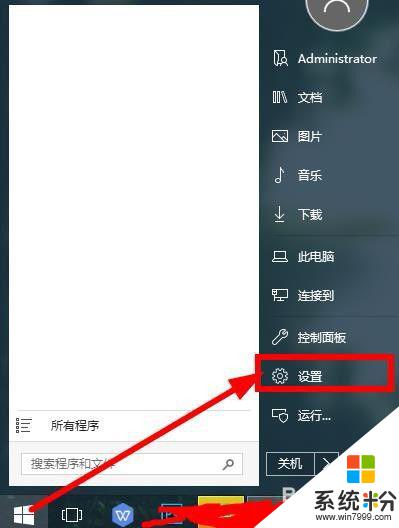
2.在弹出对话框找到【设备】,选择并打开。
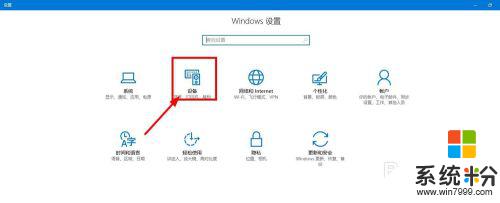
3.往下滑动界面,点击选择【打印机和设备】,查看当前已经连接的设备。

4.点击上方的【添加打印机】,已经连接的打印机可以点击【管理】。
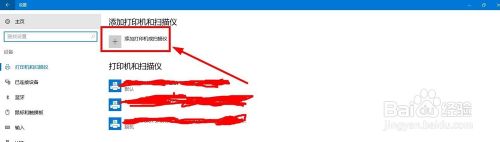
5.等待系统扫描可以连接的打印机,没有显示出来点击【我的打印机未在列表】。
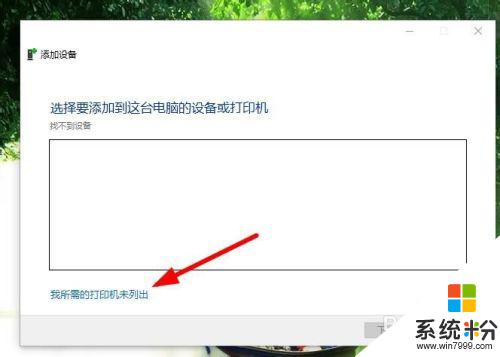
6.点击勾选【通过手动设置添加打印机】,然后点击【下一步】。
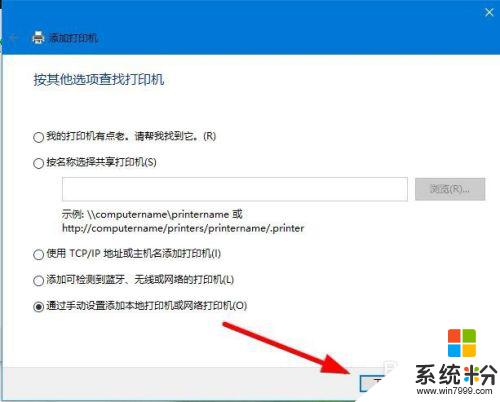
7.在打印机列表选择要安装的打印机品牌,点击【从磁盘安装】打开对应的驱动安装。
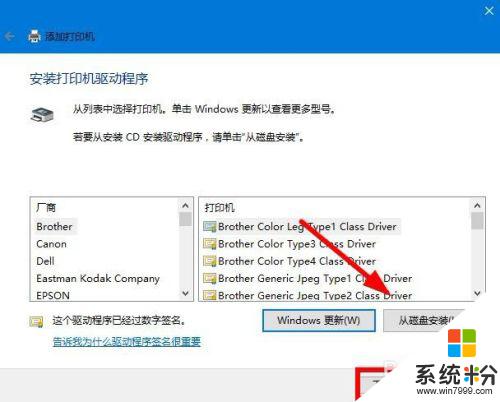
8.输入【打印机名称】,下方选择是否要共享打印机,继续点击【下一步】。
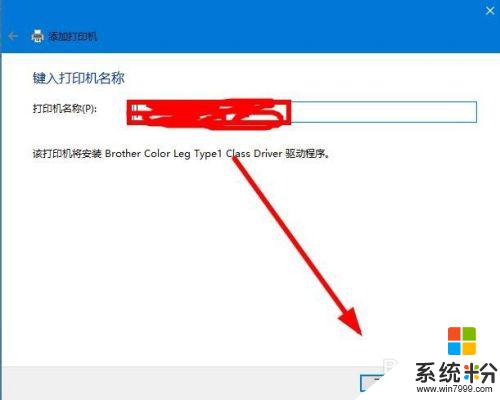
9.连接打印机完成,点击【打印测试页】检测打印机状态。最后点击【完成】即可。
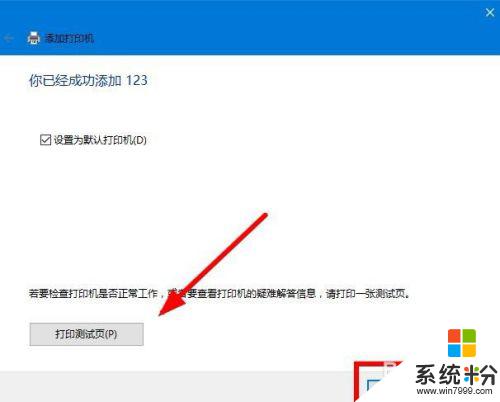
以上是关于如何将笔记本电脑连接打印机的全部内容,如果有遇到相同情况的用户,可以按照小编的方法来解决。
我要分享:
相关教程
- ·笔记本电脑可以连接惠普打印机吗 如何在电脑上连接惠普打印机
- ·笔记本电脑怎么连接主机 笔记本和台式电脑如何通过有线连接
- ·笔记本接电视机 笔记本电脑如何通过HDMI线缆连接电视
- ·笔记本电脑要怎么连网线 笔记本电脑如何通过网线连接到互联网
- ·笔记本怎么连蓝牙鼠标 笔记本电脑如何通过蓝牙连接无线鼠标
- ·手提电脑连接投影仪怎么操作 笔记本电脑如何通过USB线连接投影仪
- ·戴尔笔记本怎么设置启动项 Dell电脑如何在Bios中设置启动项
- ·xls日期格式修改 Excel表格中日期格式修改教程
- ·苹果13电源键怎么设置关机 苹果13电源键关机步骤
- ·word表格内自动换行 Word文档表格单元格自动换行设置方法
